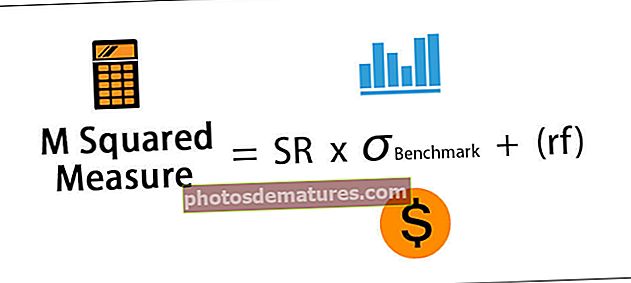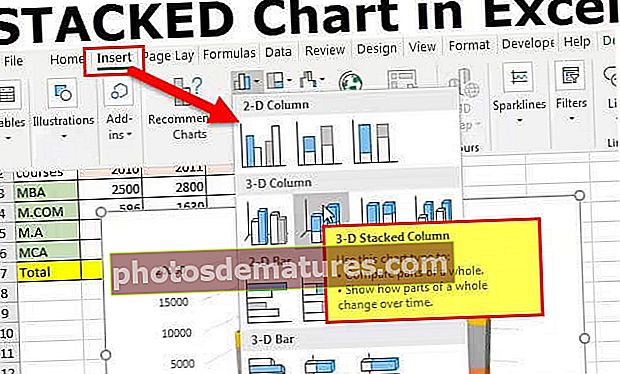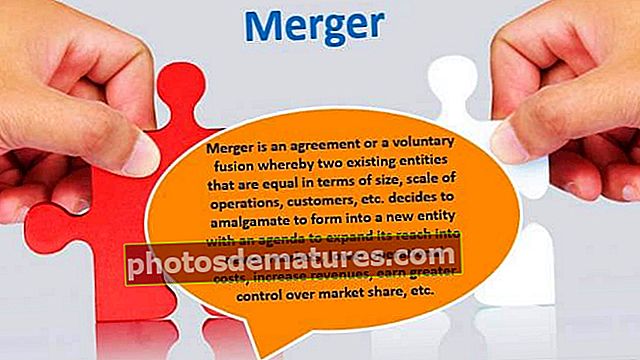TIME sa Excel (Formula, Mga Halimbawa) | Paano Gumamit ng TIME Function sa Excel
TIME Formula sa Excel
Ang oras ay isang pag-andar ng worksheet ng oras sa excel na ginagamit upang gumawa ng oras mula sa mga argumentong ibinigay ng gumagamit, ang mga argumento ay nasa sumusunod na format ayon sa pagkakabanggit oras, minuto at segundo, ang saklaw para sa input para sa oras ay maaaring mula sa 0-23 at para sa mga minuto ito ay 0-59 at katulad para sa mga segundo at ang paraan upang magamit ang pagpapaandar na ito ay ang mga sumusunod = Oras (Oras, Minuto, Segundo).

Paliwanag
Tumatanggap ang formula ng TIME ng mga sumusunod na parameter at argumento:
- oras - Maaari itong maging anumang numero sa pagitan ng 0 at 32767, na kumakatawan sa oras. Ang puntong mapapansin para sa argument na ito ay kung ang halaga ng oras ay mas malaki sa 23, hahatiin ito sa pamamagitan ng 24. Ang natitirang bahagi ng dibisyon ay gagamitin bilang halaga ng oras. Para sa mas mahusay na pag-unawa, ang TIME (24,0,0) ay katumbas ng TIME (0,0,0), TIME (25,0,0) ay nangangahulugang TIME (1,0,0) at TIME (26,0,0 ) ay katumbas ng TIME (2,0,0) at iba pa.
- minuto- Maaari itong maging anumang numero sa pagitan ng 0 at 32767, na kumakatawan sa minuto. Para sa argumentong ito, dapat mong tandaan na kung ang minutong halaga ay mas malaki sa 59, pagkatapos bawat 60 minuto ay magdagdag ng 1 oras sa naunang halaga ng oras. Para sa mas mahusay na pag-unawa, ang TIME (0,60,0) ay katumbas ng TIME (1,0,0) at TIME (0,120,0) ay katumbas ng TIME (2,0,0) at iba pa.
- pangalawa - Maaari itong maging anumang numero sa pagitan ng 0 at 32767, na kumakatawan sa pangalawa. Para sa argumentong ito, dapat mong tandaan na, kung ang pangalawang halaga ay lumampas sa 59, pagkatapos bawat 60 segundo ay pagdaragdag ng 1 minuto sa naunang minutong halaga. Para sa mas mahusay na pag-unawa, ang TIME (0,0,60) ay katumbas ng TIME (0,1,0) at TIME (0,0,120) ay katumbas ng TIME (0,2,0) at iba pa.
Return Value ng TIME Formula:
Ang halaga ng pagbabalik ay magiging isang numerong halaga sa pagitan ng 0 at 0.999988426, na kumakatawan sa isang partikular na timeheet.
Mga Tala ng Paggamit
- Ang TIME sa excel sheet ay ginagamit para sa paglikha ng isang petsa sa format ng serial number mula sa mga bahagi ng oras, minuto at segundo, na iyong tinukoy.
- Ginamit ang sheet ng TIME upang lumikha ng isang wastong oras kung magkahiwalay ang mga halaga ng mga nabanggit na bahagi. Halimbawa, ang TIME (3,0,0,) ay katumbas ng 3 oras, TIME (0,3,0) ay katumbas ng 3 minuto, TIME (0,0,3) ay katumbas ng 3 segundo, at TIME (8 , 30,0) ay katumbas ng 8.5 na oras.
- Kapag nakakuha ka ng wastong oras, madali mo itong mai-format ayon sa iyong mga kinakailangan.
Paano Buksan ang TIME Function sa Excel?
- Maaari mo lamang ipasok ang nais na formula ng TIME sa kinakailangang cell upang makamit ang isang halaga ng pagbalik sa argument.
- Maaari mong manu-manong buksan ang kahon ng diyalogo ng formula ng TIME sa spreadsheet at ipasok ang mga lohikal na halaga upang makamit ang isang halaga ng pagbabalik.
- Isaalang-alang ang screenshot sa ibaba upang makita ang pagpipiliang Formula ng TIME sa ilalim ng Pag-andar ng Petsa at Oras sa menu ng Excel.

Paano Gumamit ng TIME sa Excel Sheet?
Tingnan ang mga halimbawa na ibinigay sa ibaba ng TIME sa Excel Sheet. Ang mga halimbawang Time Function na ito ay makakatulong sa iyo sa paggalugad ng paggamit ng TIME function sa Excel at gawing mas malinaw ang konsepto ng TIME function.
Maaari mong i-download ang template ng TIME Function Excel na ito dito - TIME Function Excel Template
Sa screenshot sa itaas, maaari mong makita na ang 3 mga haligi ay isinama, ibig sabihin D, E, at F. Ang mga haligi na ito ay may iba't ibang mga format na nagpapakita ng mga resulta na nabuo mula sa pag-andar ng TIME. Isaalang-alang ang mga sumusunod na puntos para sa mas mahusay na pag-unawa.
- Ang mga cell ng Column D ay nai-format kasama ang Pangkalahatang format upang ang resulta mula sa pag-andar ng TIME sa mga halagang decimal ay ipinapakita.
- Ang mga cell ng Column E ay nai-format na may h: mm AM / PM default na format. Ito ay kung paano awtomatikong i-format ng excel ang mga resulta sa sandaling naipasok mo ang TIME formula.
- Ang mga cell ng Column F ay nai-format na may h: mm: ss AM / PM na pasadyang format. Tutulungan ka nitong makita ang buong oras, minuto at segundo.
Ngayon, batay sa spreadsheet sa itaas ng Excel, isaalang-alang natin ang walong mga halimbawa at tingnan ang pagbalik ng pagpapaandar ng TIME batay sa syntax ng pagpapaandar ng Oras.
Tandaan- Kailangan mong ipasok ang Formula ng TIME sa lahat ng mga cell ng tatlong haligi D, E at F upang makamit ang resulta.

Isaalang-alang ang mga screenshot sa ibaba ng mga halimbawa sa itaas para sa malinaw na pag-unawa.
Halimbawa # 1

Halimbawa # 2

Halimbawa # 3

Halimbawa # 4

Halimbawa # 5

Halimbawa # 6

Halimbawa # 7

Halimbawa # 8

Mga Error sa Pag-andar ng TIME TIME
Kung nakakuha ka ng anumang uri ng error mula sa pag-andar ng TIME, maaari itong maging alinman sa mga sumusunod.
#NUM! - Ang ganitong uri ng error ay nangyayari kung ang pagtatalo na ibinigay mo ay sinusuri ang isang negatibong oras, halimbawa, kung ang naibigay na oras ay mas mababa sa 0.
#VALUE! - Ang ganitong uri ng error ay nangyayari kung alinman sa mga argumento na ibinigay mo sa hindi numerong.
Bagay na dapat alalahanin
- Pinapayagan ka ng TIME sa Excel na lumikha ng oras sa mga indibidwal na oras, minuto at pangalawang bahagi.
- Ang TIME sa Excel ay ikinategorya sa ilalim ng DATE & TIME Function.
- Ang TIME ay magbabalik ng isang decimal na halaga sa pagitan ng 0 at 0.999988426 na nagbibigay ng isang oras, minuto at ang pangalawang halaga.
- Matapos magamit ang TIME sa Excel, sa sandaling makakuha ka ng wastong oras, madali mo itong mai-format ayon sa iyong mga kinakailangan.